Sie haben die Möglichkeit einer einfachen Diagnose durch den Menüpunkt: “Diagnostik und Fehlerbehebung”
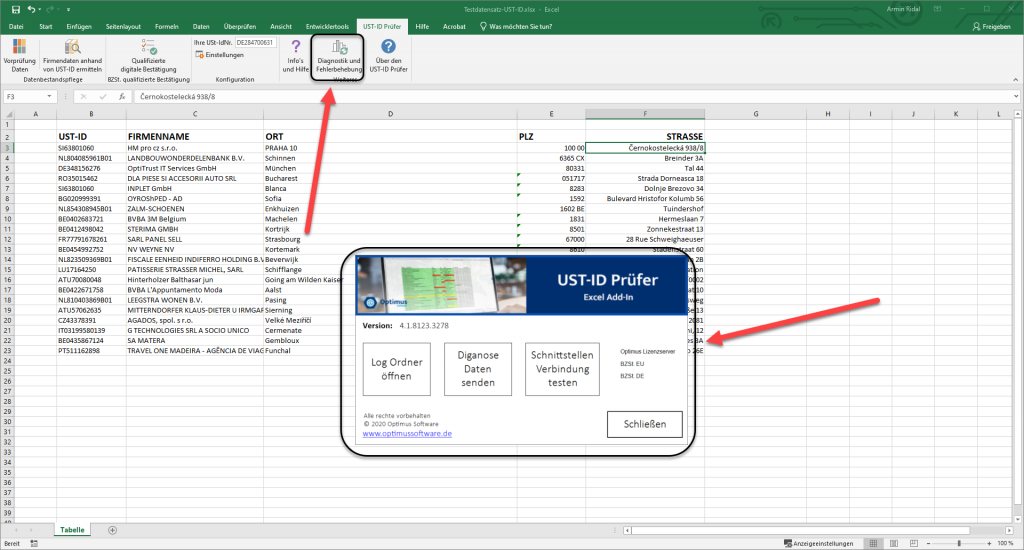
Log Ordner öffnen
Öffnet den Ordner in dem sich das Protokoll befindet.
Diagnose Daten senden
Sendet Diagnose Daten an den Optimus Software Server (Bitte nur wenn von uns aufgefordert nutzen)
Schnittstellenverbindung testen
Testet die 3 Schnittstellen und zeigt entsprechend die Ergebnisse in “grün” und “rot” an.
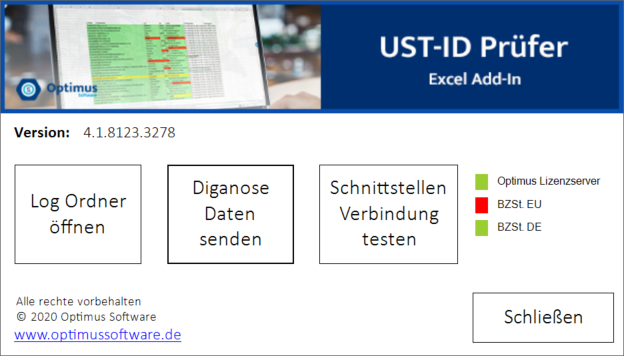
Im Falle, das eine Schnittstelle nicht erreichbar ist, können Sie entsprechende Proxy Freigaben in den Einstellungen setzen oder unseren Support kontaktieren.
